
ΧΕΓΚΑΤΑΣΤΑΣΗ ΚΑΝΟΝΤΑΣ ΚΛΙΚ ΣΤΟ ΑΡΧΕΙΟ ΛΗΨΗΣ
- Κατεβάστε το DriverFix (επαληθευμένο αρχείο λήψης).
- Κάντε κλικ Εναρξη σάρωσης για να βρείτε όλα τα προβληματικά προγράμματα οδήγησης.
- Κάντε κλικ Ενημέρωση προγραμμάτων οδήγησης για να αποκτήσετε νέες εκδόσεις και να αποφύγετε δυσλειτουργίες του συστήματος.
- Έγινε λήψη του DriverFix από 0 αναγνώστες αυτόν τον μήνα.
Το MSDTC αντιμετώπισε σφάλμα στον υπολογιστή σας; Μην ανησυχείτε, έχουμε τις κατάλληλες διορθώσεις για εσάς. Ορισμένοι χρήστες των Windows ανέφεραν ότι έλαβαν σφάλματα όταν ενεργοποιούν τη θέση λήψης WCF-Custom. Το σφάλμα εμφανίζεται συνήθως σε αυτήν τη μορφή: Το MSDTC αντιμετώπισε ένα σφάλμα (HR=0x80000171) κατά την προσπάθεια δημιουργίας ασφαλούς σύνδεσης με το σύστημα.
Ο Συντονιστής Κατανεμημένων Συναλλαγών (MSDTC) της Microsoft σάς δίνει τη δυνατότητα να ελέγχετε τον συντονισμό συναλλαγών μεταξύ διαχειριστών πόρων και εφαρμογών. Επίσης, ενώ το MSDTC βασίζεται στην τοπολογία δικτύου των υποκείμενων στοιχείων, μια συναλλαγή μπορεί να καλύπτει πολλούς κωδικούς DTC σε όλο το δίκτυό σας.
Ωστόσο, η πρόσβαση DTC δικτύου πρέπει να είναι ενεργοποιημένη σε όλες τις παρουσίες MS DTC που συμμετέχουν στη συναλλαγή. Αυτό επιτρέπει τον συντονισμό των συναλλαγών σε όλο το δίκτυο.
Για παράδειγμα, εάν ένας απομακρυσμένος υπολογιστής επιχειρήσει να ενημερώσει μια βάση δεδομένων SQL χρησιμοποιώντας συναλλαγή MS DTC ενώ είναι απενεργοποιημένος ο κωδικός DTC δικτύου, οι συναλλαγές θα αποτύχουν. Ως εκ τούτου, το MSDTC αντιμετώπισε μια προτροπή σφάλματος. Η ομάδα αναφοράς των Windows έχει συντάξει την ισχύουσα λύση για αυτό το πρόβλημα σφάλματος.
Πώς να διορθώσετε την ειδοποίηση "Το MSDTC αντιμετώπισε σφάλμα".
- Ενεργοποίηση πρόσβασης DTC δικτύου
- Ενεργοποιήστε μια εξαίρεση τείχους προστασίας για MS DTC
- Εξαιρέστε το MSDTC στις ρυθμίσεις προστασίας από ιούς
- Ενεργοποίηση κανόνα για PPTP
Λύση 1: Ενεργοποιήστε την πρόσβαση DTC δικτύου
Μία από τις γρήγορες επιδιορθώσεις για το πρόβλημα σφάλματος είναι η ενεργοποίηση της πρόσβασης δικτύου DTC για συναλλαγές MS DTC. Μπορείτε να το κάνετε αυτό στις υπηρεσίες στοιχείων. Ακολουθήστε αυτά τα βήματα για να ενεργοποιήσετε την πρόσβαση DTC δικτύου:
- Μεταβείτε στην Έναρξη, πληκτρολογήστε "dcomcnfg" χωρίς εισαγωγικά και, στη συνέχεια, πατήστε το πλήκτρο Enter.
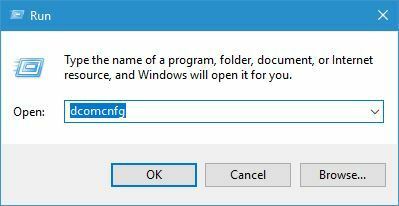
- Αναπτύξτε το δέντρο της κονσόλας για να εντοπίσετε το Τοπικό DTC (συνήθως βρίσκεται στην καρτέλα υπηρεσιών στοιχείων)
- Στο μενού Ενέργεια, κάντε κλικ στην επιλογή Ιδιότητες.
- Κάντε κλικ στην καρτέλα Ασφάλεια και κάντε τις ακόλουθες αλλαγές:
- Στις Ρυθμίσεις ασφαλείας, επιλέξτε το πλαίσιο ελέγχου Πρόσβαση κωδικού DTC δικτύου.
- Στο Transaction Manager Communication, επιλέξτε τα πλαίσια ελέγχου «Να επιτρέπεται η εισερχόμενη» και η «Να επιτρέπεται η έξοδος».
- Κάντε κλικ στο OK.
- Επανεκκινήστε την υπηρεσία Συντονιστή Κατανεμημένων Συναλλαγών (MSDTC) στη συνέχεια.
Ωστόσο, εάν εξακολουθείτε να εμφανίζεται το σφάλμα αφού δοκιμάσετε αυτήν την επιδιόρθωση, μπορείτε να προχωρήσετε στην επόμενη λύση.
- ΔΙΑΒΑΣΤΕ ΕΠΙΣΗΣ Διόρθωση: "Η σύνδεση απέτυχε με σφάλμα 800"
Λύση 2: Ενεργοποιήστε μια εξαίρεση τείχους προστασίας για το MSDTC
Μερικές φορές, το MSDTC αντιμετώπισε ένα μήνυμα σφάλματος που προκαλείται από το τείχος προστασίας των Windows. Το τείχος προστασίας των Windows εμποδίζει την εκτέλεση του MSDTC στον υπολογιστή σας. αυτό οφείλεται στα προστατευτικά του μέτρα έναντι του εξωτερικού ελέγχου.
Ωστόσο, μπορείτε να παρακάμψετε αυτόν τον «τοίχο» ενεργοποιώντας την εξαίρεση τείχους προστασίας για το MSDTC. Δείτε πώς να το κάνετε αυτό:
- Μεταβείτε στην επιλογή Έναρξη > Πληκτρολογήστε "Τείχος προστασίας των Windows" και επιλέξτε "Να επιτρέπεται μια εφαρμογή μέσω του Τείχους προστασίας των Windows".
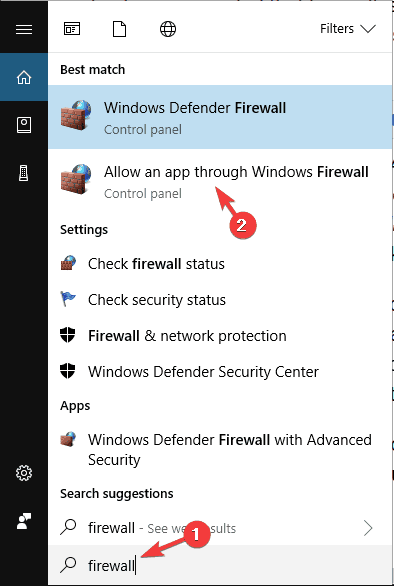
- Κάντε κλικ στις επιλογές "Αλλαγή ρυθμίσεων".
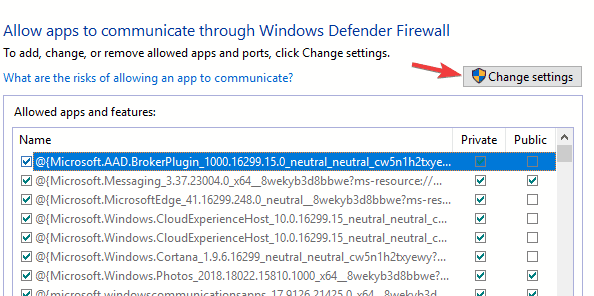
- Τώρα, κάντε κλικ στο "Να επιτρέπεται άλλο πρόγραμμα"
- Στην καρτέλα Εξαιρέσεις, επιλέξτε το πλαίσιο ελέγχου «Συντονιστής Κατανεμημένων Συναλλαγών».
- Κάντε κλικ στο OK.
Εν τω μεταξύ, εάν εξακολουθείτε να εμφανίζεται το σφάλμα αφού δοκιμάσετε αυτήν την επιδιόρθωση, μπορείτε να προχωρήσετε στην επόμενη λύση.
Λύση 3: Εξαιρέστε το MSDTC στις ρυθμίσεις προστασίας από ιούς
Επίσης, τα υπερκινητικά προγράμματα προστασίας από ιούς μπορούν να αποκλείσουν το MSDTC στα Windows 10. ως εκ τούτου, με αποτέλεσμα το MSDTC να αντιμετωπίσει μια προτροπή σφάλματος. Η καλύτερη λύση θα ήταν να εξαιρέσετε τον κωδικό DTC από τις ρυθμίσεις προστασίας από ιούς.
Δείτε πώς να το κάνετε αυτό στο Windows Defender:
- Εκκινήστε το Windows Defender Security Center
- Τώρα, μεταβείτε στις ρυθμίσεις προστασίας από ιούς και απειλές
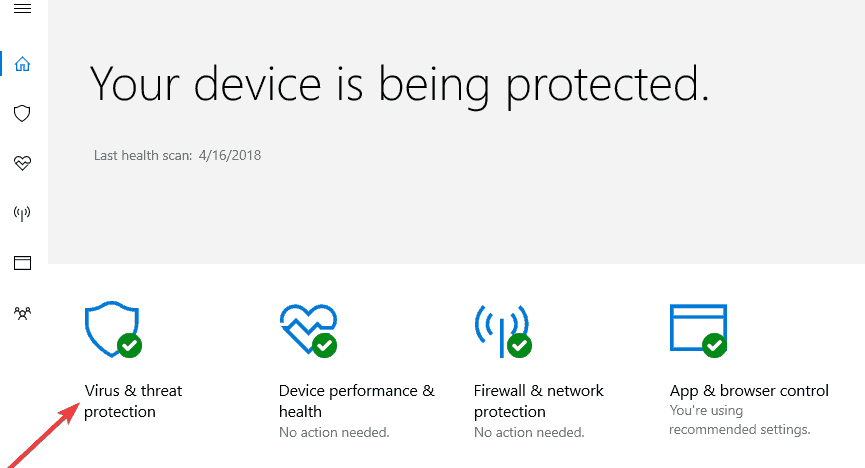
- Επιλέξτε Εξαιρέσεις
- Κάντε κλικ στην επιλογή «Προσθήκη ή αφαίρεση εξαιρέσεων».
- Τώρα, επιλέξτε «Προσθήκη εξαίρεσης» και προσθέστε τον κωδικό DTC.
- Κάντε επανεκκίνηση του υπολογιστή σας
- ΣΧΕΤΙΖΕΤΑΙ ΜΕ: ΕΠΙΔΙΟΡΘΩΣΗ: Το Wi-Fi αποσυνδέεται συχνά στα Windows 10, 8.1, 8, 7
Λύση 4: Ενεργοποίηση κανόνα για PPTP
Δείτε πώς να το κάνετε αυτό:
- Μεταβείτε στην Έναρξη > Πίνακας Ελέγχου
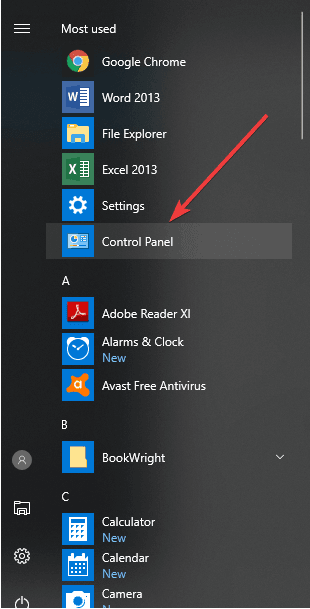
- Τώρα, μεταβείτε στο Τείχος προστασίας των Windows > Επιλέξτε Προηγμένες ρυθμίσεις
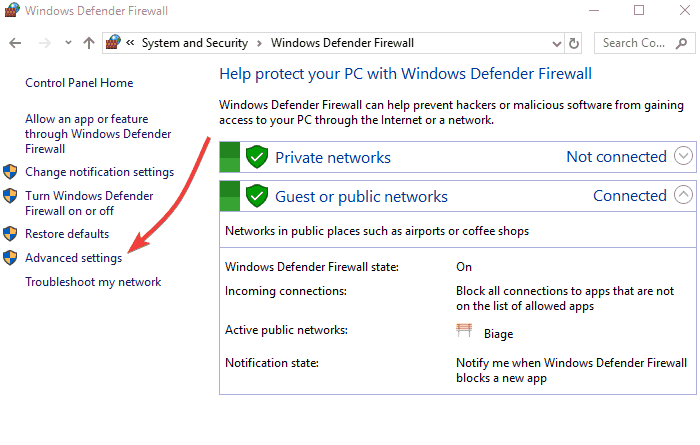
- Αναζητήστε το "Δρομολόγηση και απομακρυσμένη πρόσβαση "στο πλαίσιο Κανόνων εισερχόμενων και εξερχόμενων κανόνων".
Για Εισερχόμενους Κανόνες: κάντε δεξί κλικ στο «Δρομολόγηση και απομακρυσμένη πρόσβαση (PPTP-In)», επιλέξτε «Ενεργοποίηση κανόνα». Για εξερχόμενους κανόνες: κάντε δεξί κλικ στο «Δρομολόγηση και απομακρυσμένη πρόσβαση (PPTP-Out)», επιλέξτε «Ενεργοποίηση κανόνα».
Συμπερασματικά, προτείνουμε να ελέγξετε επίσης το παράθυρο διαλόγου ρυθμίσεων ασφαλείας MSDTC για λεπτομέρειες σχετικά με το ότι το MSDTC αντιμετώπισε ένα μήνυμα σφάλματος (HR=0x80000171). Ενημερώστε μας πώς μπορέσατε να λύσετε αυτό το πρόβλημα σφάλματος. Μη διστάσετε να σχολιάσετε παρακάτω.
ΣΧΕΤΙΚΑ ΙΣΤΟΡΙΑ ΠΟΥ ΠΡΕΠΕΙ ΝΑ ΔΕΙΤΕ:
- ΕΠΙΛΥΘΗΚΕ: Το VPN δεν θα λειτουργήσει στον Windows Server 2012
- ΕΠΙΔΙΟΡΘΩΣΗ: Ζητήματα διακομιστή DNS μετά την ενημέρωση των Windows 10, 8.1
- Πλήρης επιδιόρθωση: Δεν είναι δυνατός ο τερματισμός λειτουργίας λόγω παραθύρου διακομιστή DDE

![Τα κλειδιά πολυμέσων δεν λειτουργούν στα Windows 10 [ΑΠΛΕΣ ΛΥΣΕΙΣ]](/f/d793974889ee0aff8ba9007cd6ab92de.jpg?width=300&height=460)
